Correggi l'errore dello strumento di creazione multimediale 0x80042405-0xa001a
Varie / / November 28, 2021
Installare Windows sul tuo PC può essere un processo stressante, soprattutto se non sai da dove cominciare. Fortunatamente, Microsoft ha riconosciuto la difficile situazione degli utenti e ha rilasciato Media Creation Tool, un software che ti consente di scaricare l'ultima versione di Windows e installarla sul tuo sistema. Sebbene lo strumento funzioni perfettamente per la maggior parte del tempo, sono stati segnalati casi in cui gli utenti non sono stati in grado di scaricare i file di installazione di Windows a causa di un certo errore nello strumento di creazione. Se hai riscontrato questo problema, continua a leggere per scoprire come puoi correggere l'errore dello strumento di creazione multimediale 0x80042405-0xa001a sul tuo PC.

Contenuti
- Correggi l'errore dello strumento di creazione multimediale 0x80042405-0xa001a
- Che cos'è l'errore dello strumento di creazione multimediale 0x80042405-0xa001a?
- Metodo 1: eseguire l'installazione tramite USB
- Metodo 2: cambia il file system USB in NTFS
- Metodo 3: Scarica il file di installazione nel disco rigido
- Metodo 4: Converti unità USB in MBR
- Metodo 5: utilizzare Rufus per creare supporti di installazione
- Metodo 6: disabilitare l'impostazione di sospensione selettiva USB
Correggi l'errore dello strumento di creazione multimediale 0x80042405-0xa001a
Che cos'è l'errore dello strumento di creazione multimediale 0x80042405-0xa001a?
Lo strumento di creazione multimediale funziona in due modi diversi. Aggiorna direttamente il tuo PC o ti consente di creare un supporto di installazione avviabile salvando l'installazione di Windows in un'unità flash USB, un CD o come file ISO. Il 0x80042405-0xa001a di solito si verifica quando si tenta di salvare i file di installazione in un'unità USB che non supporta il file system NTFS o non dispone dello spazio per installare Windows. Fortunatamente, diverse soluzioni alternative ti permetteranno correggere il codice di errore 0x80042405-0xa001a nello strumento di creazione multimediale.
Metodo 1: eseguire l'installazione tramite USB
Una delle soluzioni più semplici per il problema consiste nell'eseguire Media Creation Tool direttamente dall'unità USB. Normalmente, lo strumento di creazione verrà scaricato nell'unità C del tuo PC. Copia il file di installazione e incollalo nell'unità USB. Ora esegui normalmente lo strumento e crea un supporto di installazione nel tuo hardware esterno. Spostandolo, sarà più facile per lo strumento di creazione identificare l'unità USB e installare Windows su di essa.
Metodo 2: cambia il file system USB in NTFS
Lo strumento di creazione multimediale è noto per funzionare al meglio quando l'unità flash USB supporta il file system NTFS. Per ottenere ciò, dovrai formattare il tuo disco esterno. Ciò assicurerà di disporre di spazio sufficiente sull'unità flash per salvare l'installazione di Windows.
1. Backup tutti i file dall'unità USB, poiché il processo di conversione formatterà tutti i dati.
2. Apri "Questo PC" e tasto destro del mouse sulla tua chiavetta USB. Dalle opzioni che appaiono, seleziona "Formato".

3. Nella finestra del formato, cambia il file system in NTFS e fare clic su "Avvia".
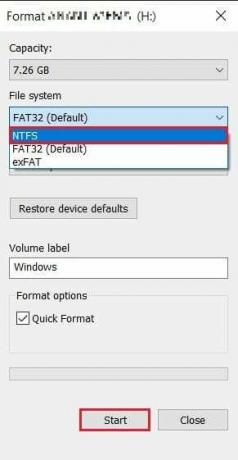
4. Una volta completato il processo di formattazione, eseguire nuovamente lo strumento di creazione dei supporti e verificare se l'errore 0x80042405-0xa001a è stato risolto.
Metodo 3: Scarica il file di installazione nel disco rigido
Un altro modo per correggere l'errore dello strumento di creazione è scaricare il file di installazione sul disco rigido e quindi spostarlo sulla chiavetta USB.
1. Apri lo strumento di creazione multimediale e fai clic su 'Crea supporto di installazione.'

2. Nella pagina Selezione media, fare clic su "File ISO" per scaricare i file di installazione.
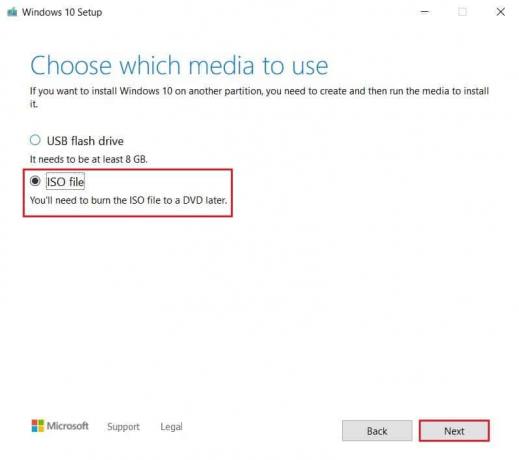
3. Una volta scaricato il file ISO, fai clic destro su di esso e seleziona monta. Il file verrà ora visualizzato come CD virtuale in "Questo PC".
4. Apri l'unità virtuale e cerca un file intitolato 'Autorun.inf.'Fai clic con il pulsante destro del mouse su di esso e, utilizzando l'opzione Rinomina, cambia il suo nome in 'Autorun.txt.'
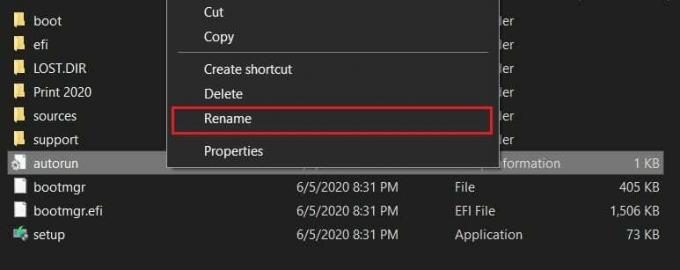
5. Copia tutti i file all'interno del disco ISO e incollali sull'unità flash USB. Rinominare il file "Autorun" utilizzando la sua estensione .inf originale.
6. Riavvia il processo di installazione di Windows e l'errore 0x80042405-0xa001a dovrebbe essere risolto.
Leggi anche: Come creare un supporto di installazione di Windows 10 con lo strumento di creazione dei supporti
Metodo 4: Converti unità USB in MBR
MBR sta per Master Boot Record ed è un prerequisito importante se si desidera installare Windows tramite un'unità USB avviabile. Utilizzando il prompt dei comandi nel PC, puoi convertire l'unità USB da GPT a MBR e correggere l'errore dello strumento di creazione.
1. Fare clic con il pulsante destro del mouse sul pulsante del menu Start e selezionare "Prompt dei comandi (amministratore)"

2. Nella finestra di comando prima digita diskpart e premi Invio. Qualsiasi comando digitato in seguito verrà utilizzato per manipolare le partizioni del disco sul PC.
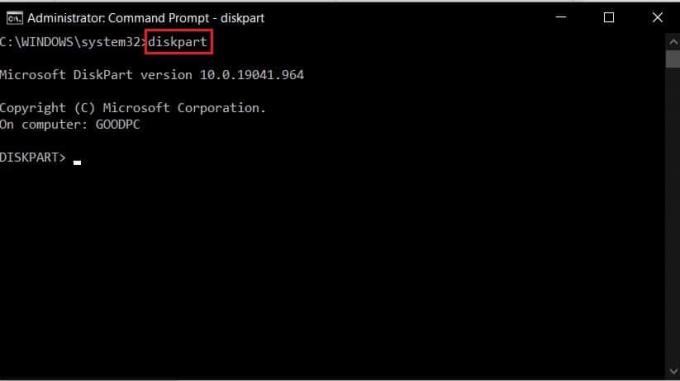
3. Ora, inserisci il elenco disco codice per visualizzare tutte le tue unità.
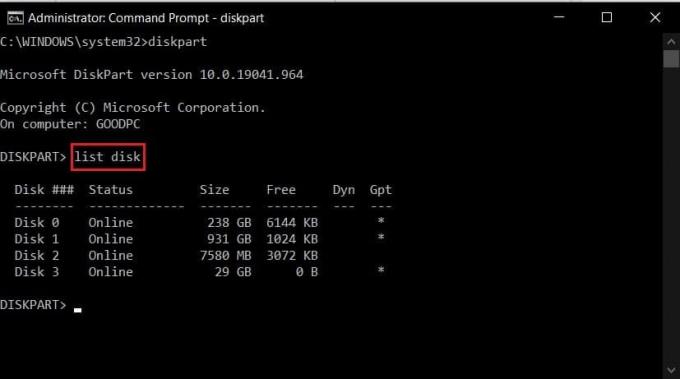
4. Dall'elenco, identifica l'unità flash USB che convertirai nel supporto di installazione. accedere seleziona disco *x* per selezionare l'unità. Assicurati di inserire il numero dell'unità del tuo dispositivo USB invece di *x*.
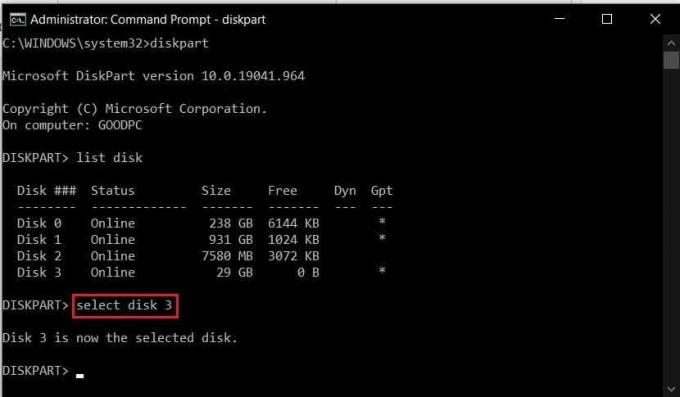
5. Nella finestra di comando, digita pulire e premi Invio per cancellare l'unità USB.
6. Una volta che l'unità è stata pulita, immettere convertire mbr ed eseguire il codice.
7. Apri di nuovo lo strumento Creazione multimediale e verifica se l'errore 0x80042405-0xa001a è stato risolto.
Metodo 5: utilizzare Rufus per creare supporti di installazione
Rufus è un'applicazione popolare che converte i file ISO in supporti di installazione avviabili con un solo clic. Prima di procedere, assicurati di aver scaricato il file ISO per il processo di installazione.
1. Dal sito ufficiale di Rufus, Scarica l'ultima versione dell'applicazione.
2. Apri l'applicazione Rufus e assicurati che la tua unità USB sia visibile nella sezione "Dispositivo". Quindi, nel pannello Selezione avvio, fare clic su 'Selezionare' e scegli il file ISO di Windows che hai appena scaricato.
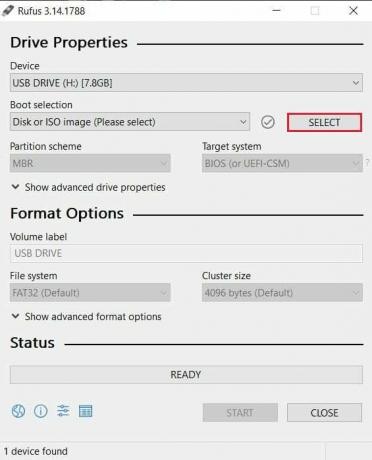
3. Una volta selezionato il file, fare clic su "Avvia" e l'applicazione trasformerà la tua USB in un'unità di installazione avviabile.
Metodo 6: disabilitare l'impostazione di sospensione selettiva USB
Per garantire una lunga durata della batteria sul tuo PC, Windows tende a sospendere i servizi USB rendendo difficile per lo strumento di creazione individuare l'unità flash esterna. Modificando alcune impostazioni dalle Opzioni risparmio energia sul PC, è possibile correggere l'errore dello strumento di creazione multimediale 0x80042405-0xa001a:
1. Sul tuo PC, apri il Pannello di controllo.
2. Qui, seleziona il "Hardware e suoni"
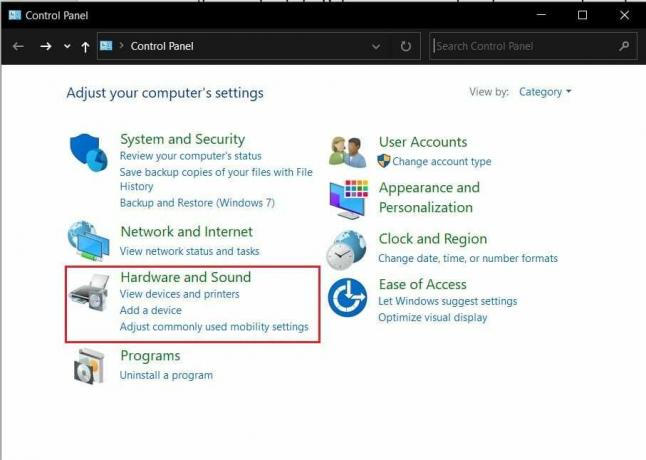
3. Nella sezione "Opzioni risparmio energia", fai clic su "Cambia quando il computer dorme.’

4. Nella finestra "Modifica impostazioni piano", fai clic su 'Modifica le impostazioni avanzate di alimentazione.’
5. Questo aprirà tutte le Opzioni risparmio energia. Scorri verso il basso e trova "Impostazioni USB". Espandi l'opzione e quindi fai clic sul pulsante più accanto a "Impostazioni di sospensione selettiva USB."
6. Disabilita entrambe le opzioni sotto la categoria e clicca su Applica per salvare le modifiche.
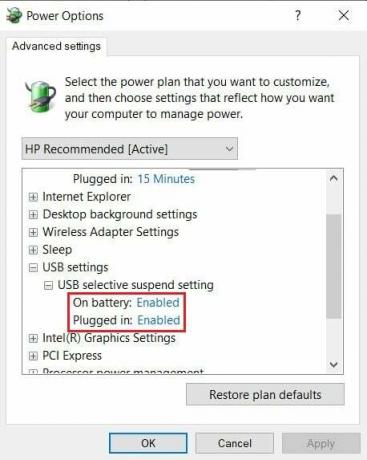
7. Prova a eseguire di nuovo Media Creation Tool e verifica se il problema è stato risolto.
Il processo di installazione di Windows può essere complicato e gli errori che compaiono sullo strumento di creazione multimediale di certo non aiutano. Tuttavia, con i passaggi sopra menzionati, dovresti essere in grado di affrontare la maggior parte delle sfide e installare facilmente una nuova configurazione di Windows.
Consigliato:
- Come confrontare i file in due cartelle su Windows 10
- Scarica l'ISO ufficiale di Windows 10 senza strumento di creazione multimediale
- Come creare un'unità flash USB avviabile di Windows 10
- Come rimuovere Avast da Windows 10
Speriamo che questa guida ti sia stata utile e che tu sia stato in grado di farlo correggere l'errore dello strumento di creazione multimediale 0x80042405-0xa001a. Se hai ulteriori domande, annotale nella sezione commenti e ti risponderemo.



